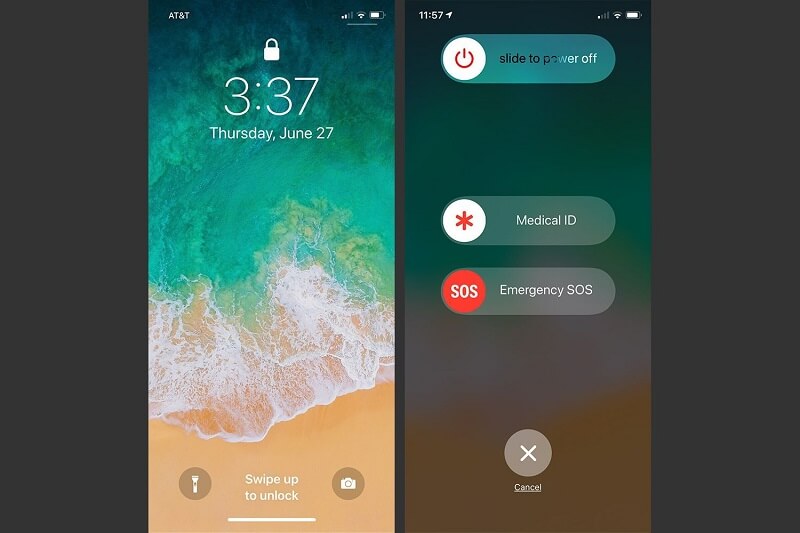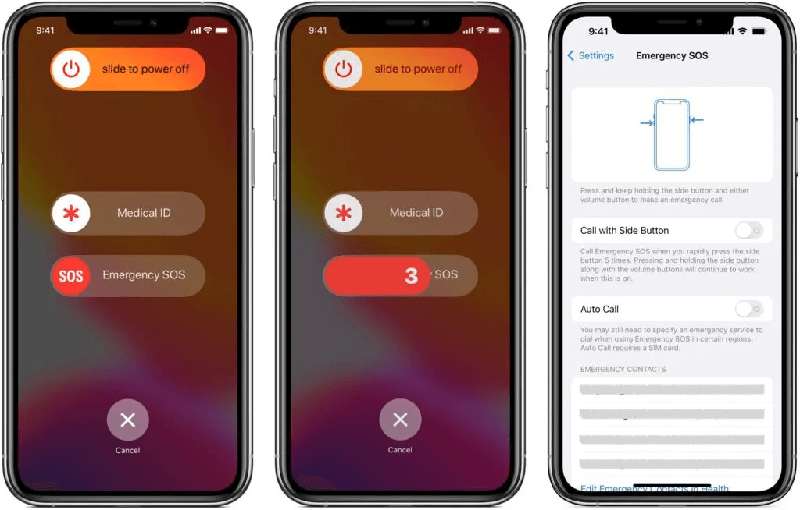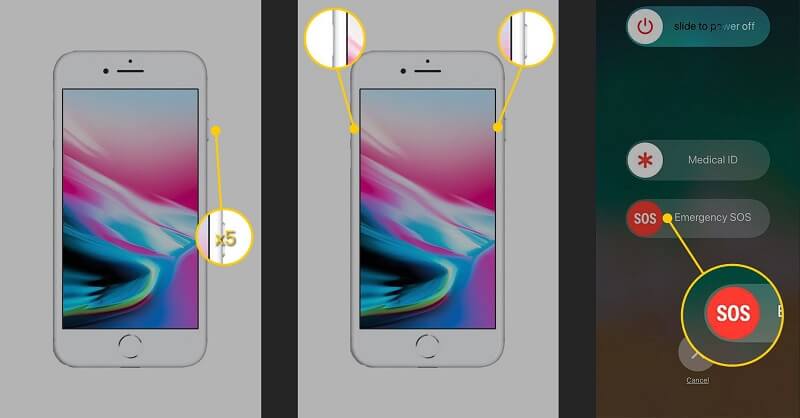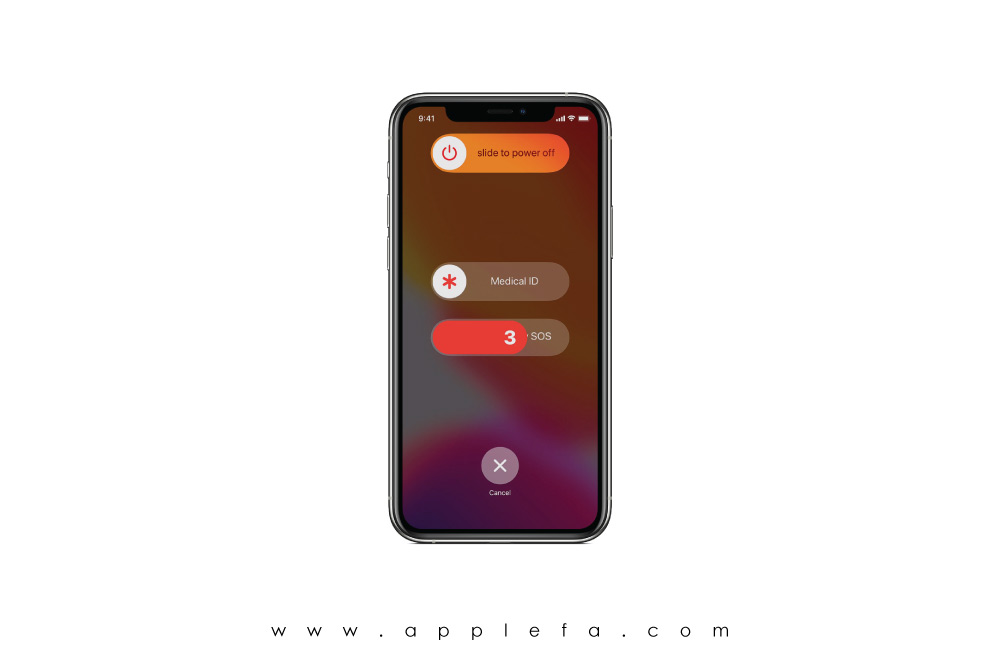
حالت Emergency SOS یکی از قابلیت های گوشیهای هوشمند اپل است که در سالیان اخیر موفق شده است تا جان هزاران نفر را نجات دهد. برای آشنایی با این قابلیت در ابتدا باید بدانید که کد SOS یک کد مورس است که برای درخواست کمک ارسال می شود. ادامه این مطلب را برای آموزش فعالسازی حالت اوژانسی آیفون از دست ندهید.
SOS ماهوارهای شد!
در ابتدا قابلیت اورژانسی آیفون ها به این شکل بود که تنها با استفاده از اینترنت همراه و آنتن سیم کارت، می توانستند به اورژانس اطلاع دهند. اما امروزه حتی در نبود آنتن و اینترنت همراه، با به همراه داشتن یک گوشی هوشمند، حتی در خشکترین بیابان ها هم میتوانید از Emergency SOS استفاده کنید!
اما چطور؟! برای کسب اطلاعات بیشتر درباره نحوه عملکرد حالت اورژانسی آیفون، ادامه مطلب را از دست ندهید…
قابلیت SOS در آیفون دقیقا چه کار می کند؟
همانطور که می دانید، محصولات اپل با هدف توجه به سلامتی مشتریان عرضه می شود. قابلیت SOS نیز از آن دسته قابلیت هایی است که می تواند در روز مبادا به شما کمک کند. با استفاده از این قابلیت، می توانید هنگام خطر با شماره اضطراری که قبلا انتخاب کرده اید، تماس بگیرید.
البته به مواقع خطر شما میتوانید با استفاده از قابلیت SOS با آتش نشانی، اورژانس یا پلیس تماس بگیرید. نکته جالب درباره این ویژگی این است که محل شما پس از استفاده از SOS تا مدتی با مخاطب اضطراری شما به اشتراک گذاشته می شود. در ادامه آموزش فعالسازی حالت اوژانسی آیفون آورده شده است، بنابراین با دقت مطالعه کنید.
دقت کنید، این قسمت مهم است!
آموزش فعالسازی حالت اوژانسی آیفون
برای این که بتوانید در موقعیتهای اضطراری از قابلیت SOS استفاده کنید، باید یک سری مراحل آسان را طی کنید. اگر آیفون 8 یا بالاتر دارید، دستورالعمل های گفته شده در ادامه برای گوشی هوشمند شما صدق می کند. آموزش فعالسازی حالت اوژانسی آیفون به شرح زیر است:
آموزش فعالسازی حالت اوژانسی آیفون 8 یا بالاتر
در اولین مرحله باید دکمه کناری آیفون را به همراه یکی از دکمههای ولوم فشار دهید و نگه دارید. این کار را تا زمانی انجام دهید که صفحه SOS به شما نشان داده شود.
در صورتی که امکان استفاده از دست های خود را بر روی صفحه داشتید، باید اسلاید SOS را به سمت راست بکشید. خیلی از کاربران میپرسند که اگر نمیتوانستیم از صفحه نمایش استفاده کنیم، باز هم میتوان از قابلیت SOS استفاده کرد؟
بله، میشود.
برای این که بتوانید پس از استفاده از قابلیت SOS لوکیشنتان را از حالت اشتراک گذاری با شماره مورد نظرتان خارج کنید، آیفون هر 4 ساعت یک بار به شما یک اعلان نشان میدهد. برای غیر فعال کردن این قابلیت، کافی است از منو اعلانات، بر روی گزینه Stop Sharing Emergency Location کلیک کنید.
نکته: زمانی که نمیتوانستید از صفحه نمایش برای کشیدن اسلاید SOS استفاده کنید، باید انگشتانتان را بر روی دو دکمه کناری و ولوم نگه دارید تا صدای بوق بشنوید. در این صورت یک شمارش معکوس نیز شروع می شود.
اگر میخواهید شمارش معکوس SOS سریعا تمام شود و تماس با مراکز اورژانس سریعا برقرار شود، باید یک مرتبه دیگر بر روی دکمه ولوم کلیک کنید. در صورتی که آیفون 7 یا پایینتر دارید، باید از آموزش فعالسازی حالت اوژانسی آیفون زیر پیروی کنید.
آموزش فعالسازی حالت اوژانسی آیفون 7 یا پایین تر
در این بخش از آموزش فعالسازی حالت اورژانسی آیفون قرار است آموزش استفاده از قابلیت SOS در آیفونهای 7 یا پایین تر را آموزش دهیم. برای انجام این کار باید مراحل زیر را طی کنید:
- 5 بار دکمه کناری آیفون را فشار دهید
- با انجام این کار صفحه SOS به شما نشان داده میشود
- اسلاید SOS را به سمت راست بکشید
پس از اتمام تماس اضطراری، تلفن شما یک پیامک حاوی آدرس و موقعیت مکانی شما به مخاطب مورد نظرتان ارسال می کند. البته در صورتی که بر روی کنسل کلیک کنید، این قابلیت خاموش می شود.
در نظر داشته باشید زمانی که به صورت اتفاقی از قابلیت SOS استفاده کردید، می توانید تماس را قطع کنید. سپس باید تایید کنید که با درخواست خودتان تماس قطع شده است. در این صورت به راحتی میتوانید SOS را خاموش کنید.
آموزش فعالسازی حالت اوژانسی آیفون؛ چگونه مخاطب اضطراری اضافه کنیم؟
همانطور که در قسمت آموزش فعالسازی حالت اوژانسی آیفون مطالعه کردید، لوکیشن شما، به یک مخاطبی که قبلا به عنوان مخاطب اضطراری خود انتخاب کردید، ارسال می شود. بنابراین پیشنهاد م شود که هماکنون یکی از مخاطبین خود را به عنوان مخاطب SOS خود انتخاب کنید.
برای انتخاب کردن یکی از مخاطبین به عنوان مخاطب اضطراری خود، باید مراحل زیر را طی کنید:
- برنامه Health را باز کنید
- سپس بر روی پروفایل خود کلیک کنید
- پس از باز کردن پروفایل بر روی دکمه edit کلیک کنید
- به سمت پایین صفحه اسکرول کنید تا به بخش Emergency Contacts برسید
- در این قسمت باید بر روی گزینه مثبت کلیک کنید تا بتوانید یک شماره را انتخاب کنید
- پس از این که بر روی یکی از مخاطبین کلیک کردید، باید نوع رابطه خود با ایشان را تایپ کنید
- پس از انجام تمامی مراحل بالا، بر روی گزینه Done کلیک کنید
برای این که بتوانید شماره اضطراری را پاک کنید، هم باید مراحل گفته شده را طی کنید:
- مجددا وارد برنامه Health شوید و پروفایل تان را باز کنید
- سپس بر روی مدیکال آیدی کلیک کنید
- بر روی گزینه ادیت کلیک کنید و به سمت پایین اسکرول کنید تا بخش Emergency Contacts را مشاهده کنید
- برای پاک کردن شماره مورد نظر باید بر روی گزینه منفی در کنار شماره کلیک کنید
- پس از انجام تمامی مراحل گفته شده، شماره اضطراری پاک می شود و سپس باید بر روی گزینه Done کلیک کنید
نجات جان کاربران، توسط اپل!
اپل همواره محصولاتی تولید کرده است که یکی از اهداف اصلی آن ها مراقبت از کاربران بوده است. از این جهت این شرکت در کنار فراهم کردن امنیت بالا، قابلیت های مختلفی نیز به گوشی هوشمند خود اضافه کرده است. قابلیت SOS از آن قابلیت های کاربردی است که در شرایط سخت به کمک کاربران می آید تا جانشان را نجات دهد.
اپل با انتشار آیفون 14 توانسته است قابلیت SOS را یک مرحله ارتقا دهد، امروزه شما با خرید جدیدترین گوشی هوشمند اپل، می توانید از طریق ماهواره ها، با اورژانس تماس بگیرید. برای بهره مند شدن از قابلیت های جدیدترین محصولات اپل، می توانید آنها را از فروشگاه آنلاین اپلفا خریداری کنید.